жӮЁеҘҪпјҢзҷ»еҪ•еҗҺжүҚиғҪдёӢи®ўеҚ•е“ҰпјҒ
жӮЁеҘҪпјҢзҷ»еҪ•еҗҺжүҚиғҪдёӢи®ўеҚ•е“ҰпјҒ
еҰӮдҪ•еңЁWindows 10 PowerToysдёӯдҪҝз”ЁWindowsй”®еҝ«жҚ·ж–№ејҸпјҢй’ҲеҜ№иҝҷдёӘй—®йўҳпјҢиҝҷзҜҮж–Үз« иҜҰз»Ҷд»Ӣз»ҚдәҶзӣёеҜ№еә”зҡ„еҲҶжһҗе’Ңи§Јзӯ”пјҢеёҢжңӣеҸҜд»Ҙеё®еҠ©жӣҙеӨҡжғіи§ЈеҶіиҝҷдёӘй—®йўҳзҡ„е°ҸдјҷдјҙжүҫеҲ°жӣҙз®ҖеҚ•жҳ“иЎҢзҡ„ж–№жі•гҖӮ
й”®зӣҳдёҠзҡ„Windowsй”®жҜ”жӮЁжғіиұЎзҡ„иҰҒйҖҡз”ЁгҖӮйҖҡиҝҮеҗҢж—¶жҢүдёӢWindowsй”®е’Ңе…¶д»–й”®пјҢеҸҜд»Ҙи§ҰеҸ‘дёҖзі»еҲ—е‘Ҫд»Өе’ҢеҠҹиғҪзҡ„еҝ«жҚ·ж–№ејҸгҖӮдҪҶжҳҜпјҢжӮЁеҰӮдҪ•и®°дҪҸ并и·ҹиёӘжүҖжңүеҸҜз”Ёзҡ„еҝ«жҚ·ж–№ејҸ?з”ұдәҺWindowsеҝ«жҚ·й”®жҢҮеҚ—пјҢжӮЁдёҚеҝ…иҝҷж ·еҒҡгҖӮеҝ«жҚ·ж–№ејҸжҢҮеҚ—еҸҜйҖҡиҝҮMicrosoft windows 10зҡ„PowerToysиҺ·еҫ—пјҢе®ғиҰҶзӣ–дәҶжүҖжңүWindowsй”®зҡ„еҝ«жҚ·ж–№ејҸгҖӮиҰҒи®ҝй—®иҜҘжҢҮеҚ—пјҢиҜ·жҢүWindowsй”®гҖӮи®©жҲ‘们зңӢзңӢе®ғжҳҜеҰӮдҪ•е·ҘдҪңзҡ„гҖӮ
иҰҒжҝҖжҙ»еҝ«жҚ·ж–№ејҸжҢҮеҚ—пјҢиҜ·иҪ¬еҲ°Microsoftзҡ„GitHubйЎөйқўиҺ·еҸ–PowerToysгҖӮдёӢиҪҪ并е®үиЈ…PowerToysSetup.msiж–Ү件д»ҘиҺ·еҸ–жңҖж–°зүҲжң¬гҖӮеҗҜеҠЁPowerToysд№ӢеҗҺпјҢеҸій”®еҚ•еҮ»Windowsзі»з»ҹжүҳзӣҳдёӯзҡ„еӣҫж ҮпјҢ然еҗҺйҖүжӢ©вҖңи®ҫзҪ®вҖқгҖӮзЎ®дҝқвҖңеҝ«жҚ·жҢҮеҚ—вҖқзҡ„ејҖе…іе·Іжү“ејҖгҖӮжӮЁиҝҳеҸҜд»ҘеҗҜз”ЁжҲ–зҰҒз”ЁеҲҮжҚўеҲ°вҖңзҷ»еҪ•ж—¶еҗҜеҠЁвҖқзҡ„еҠҹиғҪпјҢеҰӮжһңиҰҒйҡҸж—¶и®ҝй—®вҖңеҝ«жҚ·ж–№ејҸжҢҮеҚ—вҖқпјҢеҲҷеә”жү§иЎҢжӯӨж“ҚдҪңгҖӮеҰӮжһңиҝӣиЎҢд»»дҪ•жӣҙж”№пјҢиҜ·еҚ•еҮ»вҖңдҝқеӯҳвҖқ(еӣҫA)гҖӮ
еӣҫA
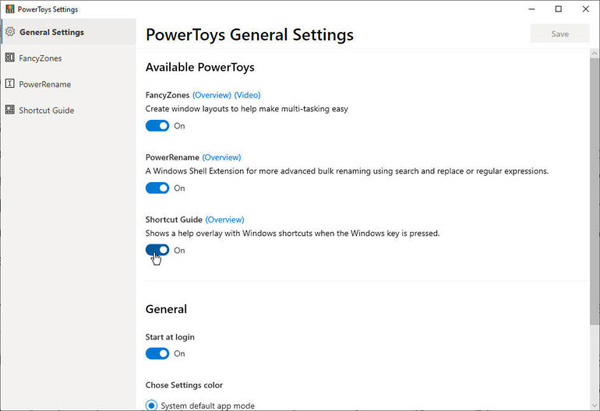
жү“ејҖвҖң PowerToysи®ҫзҪ®вҖқзӘ—еҸЈеҗҺпјҢеҸҜд»Ҙи°ғж•ҙвҖңеҝ«жҚ·ж–№ејҸжҢҮеҚ—вҖқзҡ„жҹҗдәӣи®ҫзҪ®гҖӮ еңЁе·ҰзӘ—ж јдёӯпјҢеҚ•еҮ»вҖңеҝ«жҚ·жҢҮеҚ—вҖқзҡ„жқЎзӣ®гҖӮ жӮЁеҸҜд»Ҙи®ҫзҪ®жҜ«з§’ж•°пјҢд»ҘзЎ®е®ҡйңҖиҰҒеӨҡй•ҝж—¶й—ҙжүҚиғҪжҢүдёӢWindowsй”®д»ҘжҳҫзӨәвҖңеҝ«жҚ·й”®жҢҮеҚ—вҖқпјҢвҖңеҝ«жҚ·й”®жҢҮеҚ—вҖқеұҸ幕зҡ„дёҚйҖҸжҳҺеәҰд»ҘеҸҠвҖңеҝ«жҚ·й”®жҢҮеҚ—вҖқеңЁжө…иүІе’Ңж·ұиүІд№Ӣй—ҙзҡ„иҰҶзӣ–йўңиүІгҖӮ е®ҢжҲҗеҗҺеҚ•еҮ»вҖңдҝқеӯҳвҖқжҢүй’®(еӣҫB)пјҢ然еҗҺе…ій—ӯPowerToys SettingsзӘ—еҸЈгҖӮ
еӣҫB
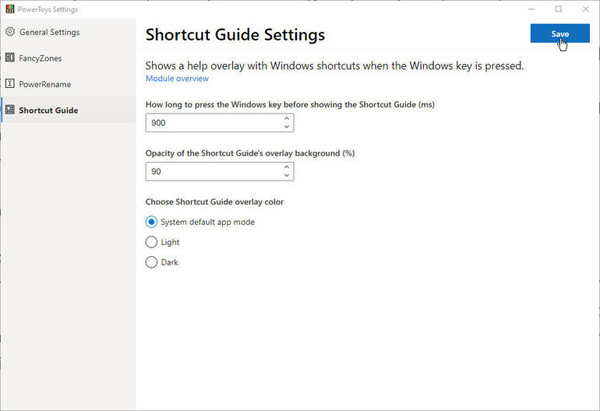
еҒҮи®ҫжӮЁжӯЈеңЁдҪҝз”ЁWindowsпјҢ并且жғізҹҘйҒ“жҳҜеҗҰеҸҜд»ҘдҪҝз”Ёж–№дҫҝзҡ„Windowsй”®еҝ«жҚ·ж–№ејҸгҖӮ жҢүдҪҸй”®зӣҳдёҠзҡ„Windowsй”®пјҢзӣҙеҲ°еҮәзҺ°вҖңеҝ«жҚ·ж–№ејҸжҢҮеҚ—вҖқ(еӣҫC)гҖӮ
еӣҫC
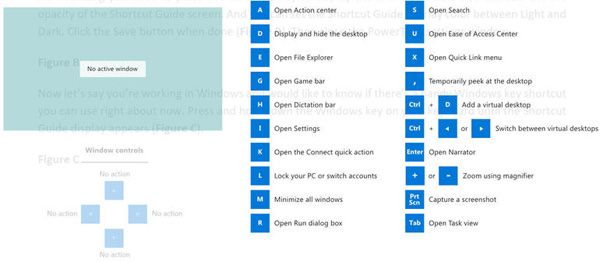
еҝ«жҚ·ж–№ејҸжҢҮеҚ—еңЁе·Ұдҫ§жҳҫзӨәжҙ»еҠЁеұҸ幕зҡ„еӨ§зј©з•ҘеӣҫгҖӮ зј©з•ҘеӣҫдёӢж–№зҡ„жҺ§д»¶жҢҮзӨәеҰӮдҪ•йҖҡиҝҮжҢүWindowsй”®д»ҘеҸҠдёҠпјҢдёӢпјҢе·ҰжҲ–еҸіз®ӯеӨҙй”®жқҘз®ЎзҗҶжҲ–ж“ҚдҪңжҙ»еҠЁеұҸ幕гҖӮ
жҳҫзӨәзҡ„е…¶д»–еҝ«жҚ·й”®жҢҮеҗ‘жӮЁеҸҜд»Ҙи§ҰеҸ‘зҡ„жӣҙеӨҡйҖҡз”Ёеҝ«жҚ·й”®гҖӮ дҫӢеҰӮпјҢйҖҡиҝҮе°ҶWindowsй”®дёҺжҹҗдәӣй”®з»“еҗҲдҪҝз”ЁпјҢеҸҜд»Ҙжү“ејҖвҖңж“ҚдҪңдёӯеҝғвҖқпјҢвҖңж–Ү件иө„жәҗз®ЎзҗҶеҷЁвҖқпјҢвҖңи®ҫзҪ®вҖқпјҢвҖңиҝҗиЎҢвҖқеҜ№иҜқжЎҶпјҢвҖңжҗңзҙўвҖқе’ҢвҖңиҪ»жқҫи®ҝй—®дёӯеҝғвҖқгҖӮ жӮЁиҝҳеҸҜд»ҘжҳҫзӨәжҲ–йҡҗи—ҸжЎҢйқўпјҢй”Ғе®ҡPCпјҢеҲҮжҚўеёҗжҲ·пјҢжңҖе°ҸеҢ–жүҖжңүзӘ—еҸЈпјҢж·»еҠ иҷҡжӢҹжЎҢйқўд»ҘеҸҠжҲӘеұҸгҖӮ
е…ідәҺеҰӮдҪ•еңЁWindows 10 PowerToysдёӯдҪҝз”ЁWindowsй”®еҝ«жҚ·ж–№ејҸй—®йўҳзҡ„и§Јзӯ”е°ұеҲҶдә«еҲ°иҝҷйҮҢдәҶпјҢеёҢжңӣд»ҘдёҠеҶ…е®№еҸҜд»ҘеҜ№еӨ§е®¶жңүдёҖе®ҡзҡ„её®еҠ©пјҢеҰӮжһңдҪ иҝҳжңүеҫҲеӨҡз–‘жғ‘жІЎжңүи§ЈејҖпјҢеҸҜд»Ҙе…іжіЁдәҝйҖҹдә‘иЎҢдёҡиө„и®Ҝйў‘йҒ“дәҶи§ЈжӣҙеӨҡзӣёе…ізҹҘиҜҶгҖӮ
е…ҚиҙЈеЈ°жҳҺпјҡжң¬з«ҷеҸ‘еёғзҡ„еҶ…е®№пјҲеӣҫзүҮгҖҒи§Ҷйў‘е’Ңж–Үеӯ—пјүд»ҘеҺҹеҲӣгҖҒиҪ¬иҪҪе’ҢеҲҶдә«дёәдё»пјҢж–Үз« и§ӮзӮ№дёҚд»ЈиЎЁжң¬зҪ‘з«ҷз«ӢеңәпјҢеҰӮжһңж¶үеҸҠдҫөжқғиҜ·иҒ”зі»з«ҷй•ҝйӮ®з®ұпјҡis@yisu.comиҝӣиЎҢдёҫжҠҘпјҢ并жҸҗдҫӣзӣёе…іиҜҒжҚ®пјҢдёҖз»ҸжҹҘе®һпјҢе°Ҷз«ӢеҲ»еҲ йҷӨж¶үе«ҢдҫөжқғеҶ…е®№гҖӮ